아무것도 없는 행 선반에 " quatation 을 두번 입력 > 테이블에 quatation이 들어감 > 빈공간 생성 >
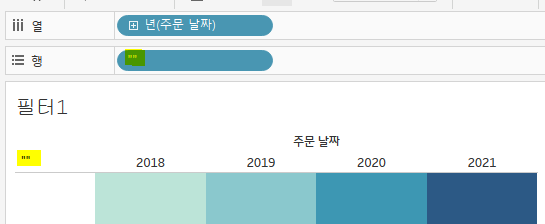
오른쪽 마우스 > 필드 레이블 숨기기 > 서식 > 테두리 서식 > 행 구분선 머리글 "없음" 으로 처리
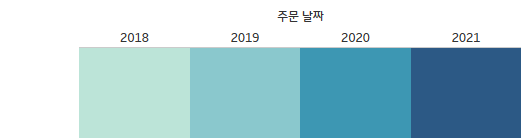
대시보드에서 필터 1과 2에 대한 제목 숨기기 & 머리글 숨기기 처리로 공간을 효율적으로 활용 가능
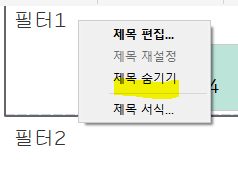
대시보드 > 필터 > 필터 동작 추가 >
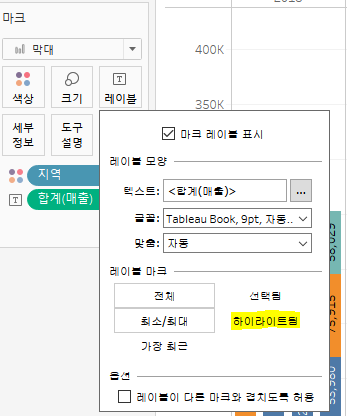
필터 2번 라인 그래프 시트에서 마우스로 선택했을 때,
필터 1번 하이라이트 테이블 시트에서 고객 세그먼트와 월간 기준으로만 화면을 필터 처리 하겠다는 의미
하이라이트 1번
지역 (열 선반)/ 매출 합계 (텍스트 마크)
하이라이트 2번
지역 (색상 마크) / 매출 합계 (행 선반) / 주문 일자 (열 선반)
라인 > 막대로 변경
합계 매출을 레이블 마크에 추가한 뒤
전체에서 하이라이트됨으로 변경
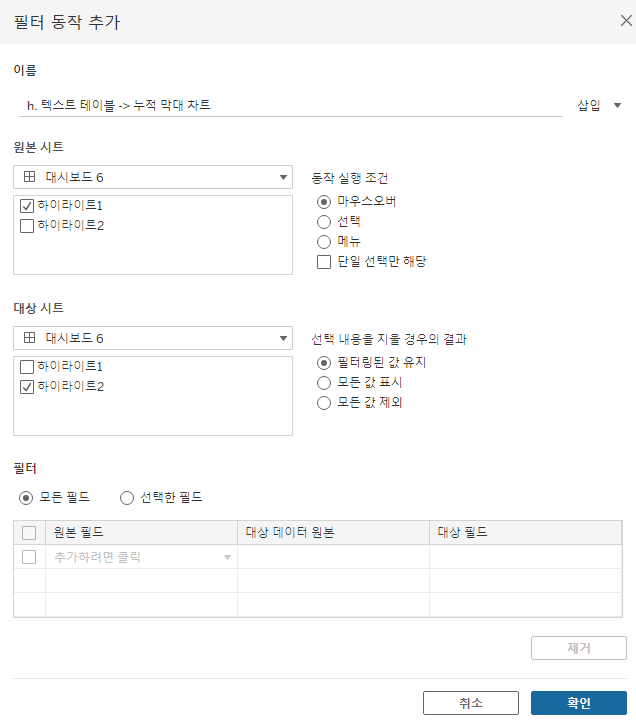
합계 매출 값이 나타나지 않다가, 선택 (하이라이트) 되었을 경우에만 값이 나타나게 된다.
대시보드 생성 > 하이라이트 1 상단, 하이라이트 2 하단에 두고
대시보드 탭 > 필터 동작 추가 >
하이라이트 1번에 표현된 각 지역을 마우스 오버하면 해당 지역의 누적 막대 레이블이 표현됨
중앙아시아 마우스 오버
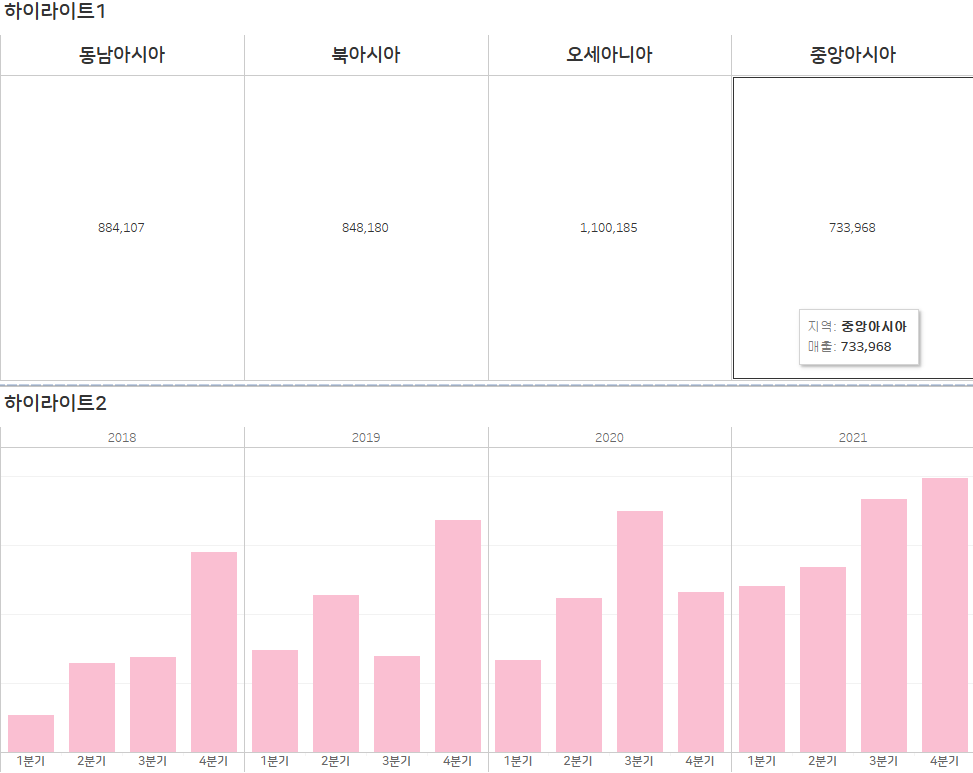
오세아니아 마우스 오버
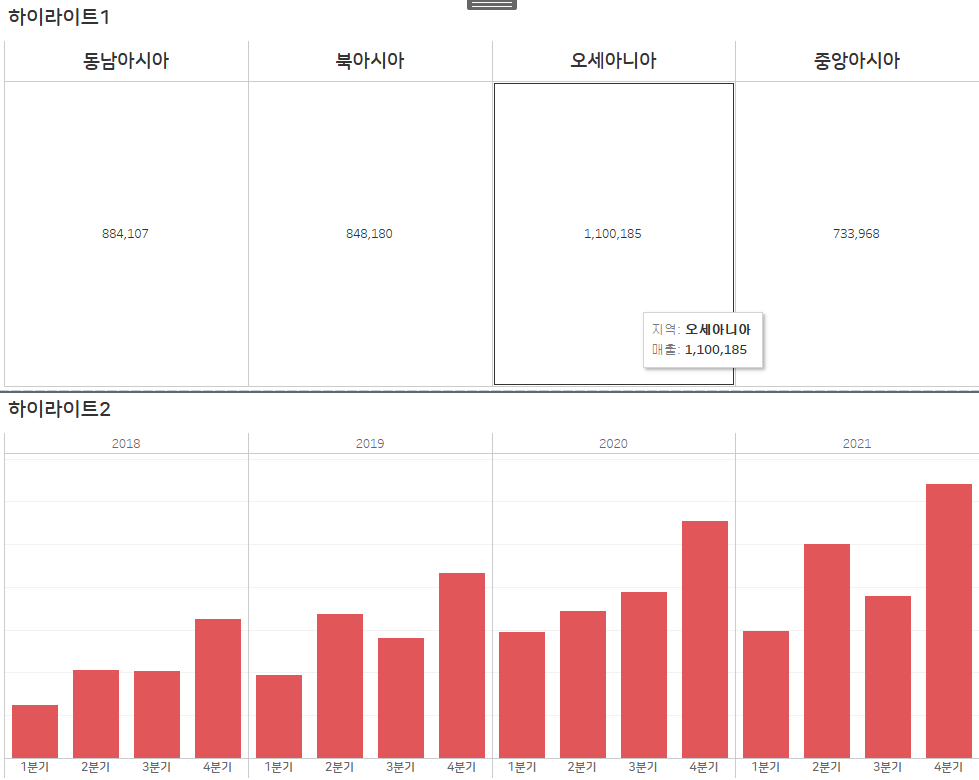
URL로 이동
대시보드 > 동작 추가 > URL로 이동
네이버 쇼핑 페이지에서 주소 복사 붙여넣기 + 삽입 제품 중분류 클릭
https://search.shopping.naver.com/search/all?query=<하위 범주>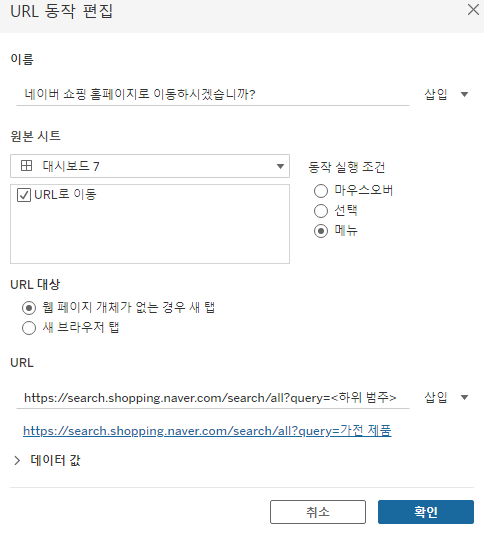

해당 분류를 클릭했을 때 링크로 연결되는 URL을 확인